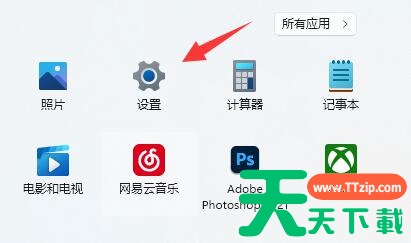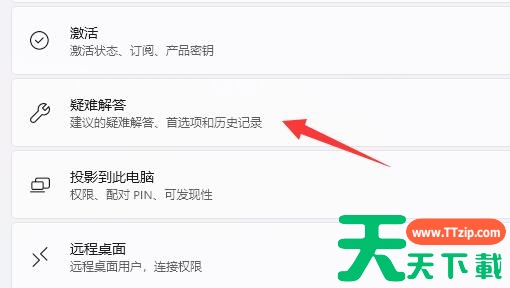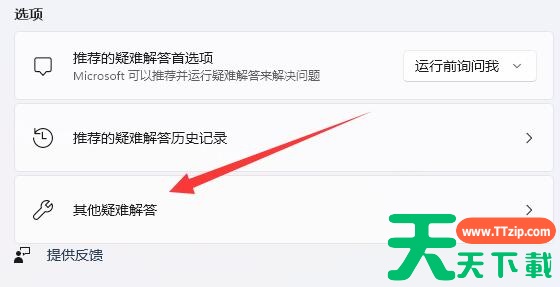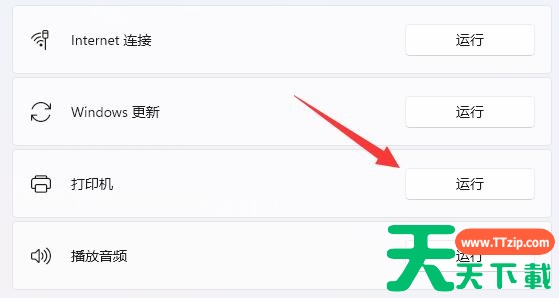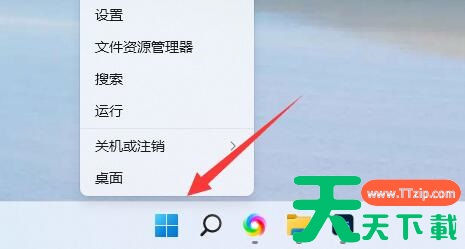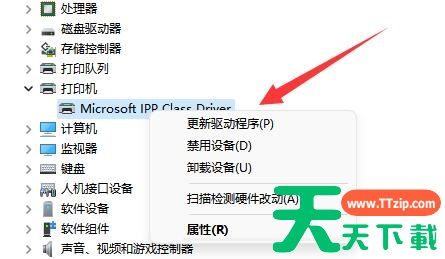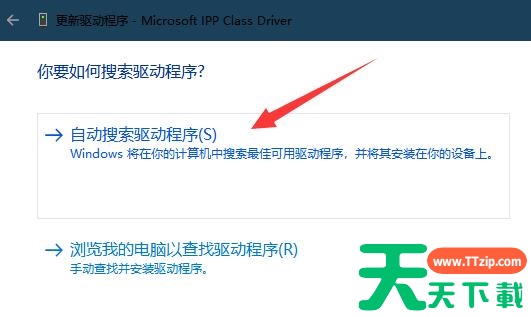Win11无法打印彩色文档怎么办?最近有用户反映这个问题,打印机是现在办公很常使用的设备,在打印的时候发现没办法打印彩色的文档,这是怎么回事呢?针对这一问题,本篇带来了详细的解决方法,分享给大家,一起看看吧。
Win11无法打印彩色文档的解决方法:
方法一:
1、首先通过开始菜单打开“设置”。
2、接着找到右边的“疑难解答”打开。
3、然后点开最下面的“其他疑难解答”。
4、最后“运行”打印机疑难解答并等待系统修复即可。
方法二:
1、如果解决不了,可以尝试右键“开始菜单”。
2、然后打开其中的“设备管理器”。
3、在其中找到打印机,右键选择“更新驱动程序”。
4、最后“自动搜索驱动程序”并更新安装后重启即可正常打印彩色文档。
@天天下载